Ez a TechJunkie útmutató bemutatja, hogyan szabhatja testre a Windows 10 Start menüjét. Amellett, hogy új csempéket ad hozzá, új mappa- és fájlparancsikonokat is hozzáadhat a menü Minden alkalmazás listájához. Így adhat hozzá új fájl- és mappaparancsikonokat a Windows 10 Start menüjéhez.
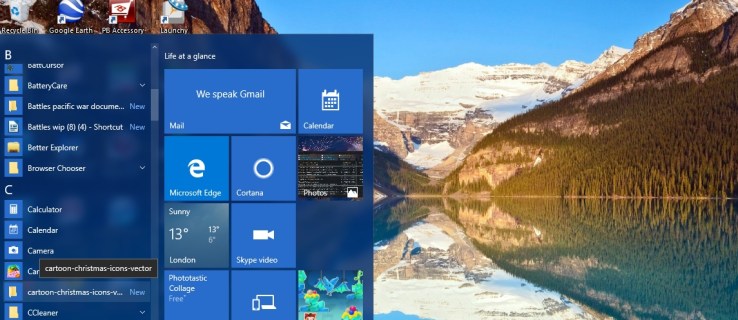
Először nyissa meg a File Explorer programot. Ezután tallózással keresse meg a következő mappát vagy helyet: C:ProgramDataMicrosoftWindowsStart MenuPrograms. Ez megnyitja a Start menü Programok mappáját a File Explorerben az alábbiak szerint.
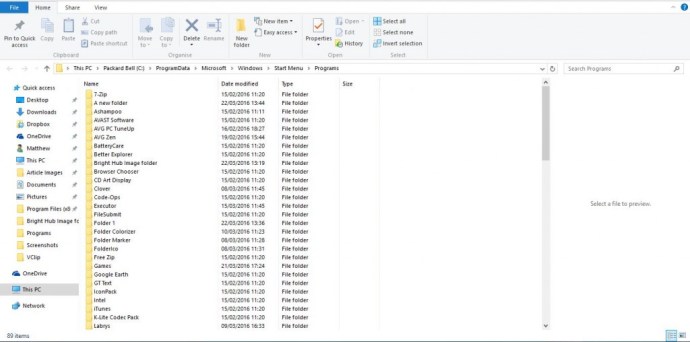
Ha hozzá szeretne adni egy mappát a Start menühöz, kattintson a jobb gombbal az asztalra, és válassza a lehetőséget Új >Parancsikon. Ekkor megnyílik az ablak a közvetlenül lent látható felvételen. Válassza ki Tallózás, válassza ki a Start menühöz hozzáadni kívánt mappát, majd nyomja meg a gombot Következő és akkor Befejez.
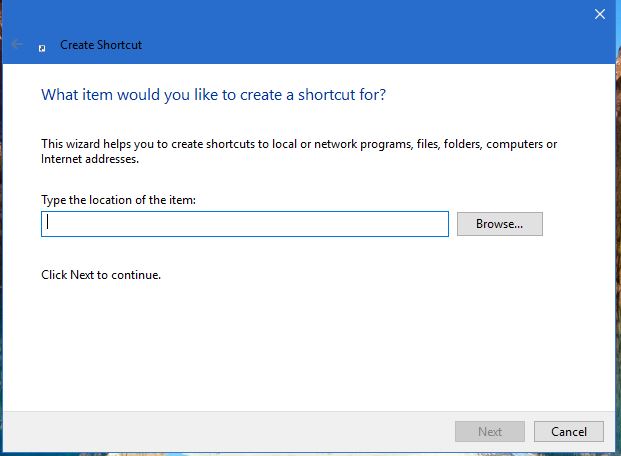
Most a Fájlkezelőben megnyíló, a Start menü Programok mappájába kell húznia a mappa parancsikont az asztalon. Ehhez válassza ki és tartsa lenyomva a bal egérgombot. Ekkor megjelenhet a Destination Access Folder Denied ablak. Ha ez a helyzet, nyomja meg a gombot Folytatni az ablakban, hogy a mappát a Start menübe helyezze.
Majd amikor rákattint a Start menüre és Minden alkalmazás, meg kell találnia az indexen szereplő mappát. Mellette az Új felirat lesz, hogy még jobban kiemelje, ez egy új Start menü bejegyzés.
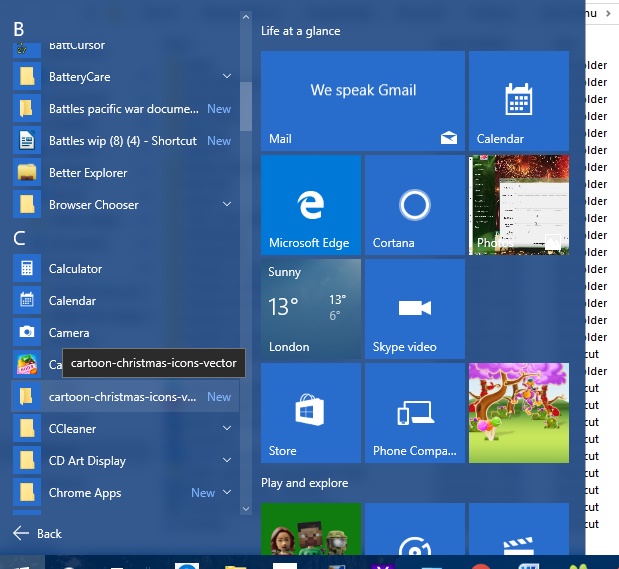
Ha új fájlt vagy dokumentumot szeretne hozzáadni a Start menühöz, kattintson a jobb gombbal egy fájlra a Fájlkezelőben a helyi menü megnyitásához. Ezután válassza ki Másolat menüből. Nyissa meg a C:ProgramDataMicrosoftWindowsStart MenuPrograms mappát, és nyomja meg a gombot Parancsikon beillesztése opciót az eszköztáron.
Ha megnyomja, akkor a következőt írhatja:A Windows itt nem tud parancsikont létrehozni.” Ha ez így van, nyomja meg a gombot Igen gombot, hogy helyette az asztalra helyezze a parancsikont. Ezután húzza a parancsikont az asztalról a Start menü Programok mappájába a File Explorerben. Ez egy új dokumentum-parancsikont ad a Start menühöz, az alábbiak szerint.

Így adhat hozzá új mappákat és fájlokat a Start menü Minden alkalmazás listájához. Ezután gyorsan megnyithatja a legfontosabb mappákat és fájlokat a Start menüből a File Explorer helyett.
